GPS Garmin, actualizar POI (parte I)
Instalar los POI
Ha caído en mis manos un GPS Garmin modelo nüvi 13xx. Adquirí por la web de Garmin una actualización del mapa, ya que, una vez que te compras el GPS, Garmin te ofrece la posibilidad de actualizar gratuitamente los mapas si lo haces antes de 6 meses. Sin embargo, la pregunta es si se podían actualizar los conocidos POI y en vez de poner los que trae Garmin, poner los que uno quiere: radares, puntos negros, semáforos y cualquier otro que se te ocurra a tí como zona de baches, rotonda que siempre cojo por la izquierda etc.
Realmente quiero escribir sobre esto porque, aunque cuando se sabe hacer, el proceso es sencillo, hay que tener presentes unos cuantos puntos muy importantes y sé que con el tiempo se me olvidarán. Así que voy a aprovechar que "lo tengo muy fresco". Yo no hubiese sabido hacerlo sin la referencia de 2 excelentes webs: http://www.puntodeinteres.es y http://www.todo-poi.es/
¿Qué son los POI?
POI son las siglas de Points Of Interest, sencillamente Puntos de Interés. Son unos puntos de interés personalizados y puedes modificar:
- La distancia X para que el GPS te avise antes de llegar al punto. También puedes personalizar la velocidad.
- El audio que tú quieras: "pin... pon... karmany, dentro de 500 metros, a la derecha, está la playa de La Concha"
- Icono que se mostrará en tu GPS
Antes de nada, debes hacer un backup (copia de seguridad). Ni se te ocurra dudarlo, esto es importantísimo. Hacer una copia de seguridad significa copiar todos los archivos de tu Garmin y guardarlos en otro sitio. Yo lo voy a hacer desde Windows 7. Antes de empezar yo te recomiendo leer primero todo el tutorial y después realizar lo que se comenta. Esto es necesario también para que compruebes las descargas.
Copia de seguridad (Backup) en Windows 7
Hay que conectar el GPS al ordenador. Para ello se necesita un cable específico USB. En mi caso, encontré uno por 2,7 euros. Una vez que se realiza la conexión del cable, Windows 7 reconoce el dispositivo. Muestro una captura con todo lo que contiene:
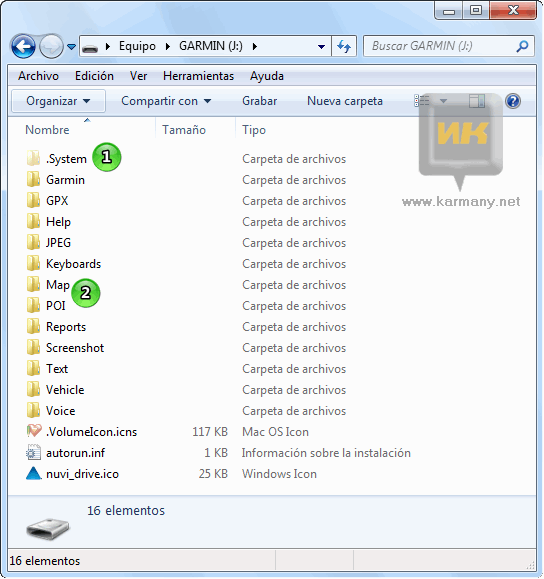
Ahí ves los 16 elementos que debes seleccionar (todos), copiar y después guardar en tu disco duro o donde quieras. En mi caso, tardó bastante tiempo en hacer la copia de seguridad. Como observación, debes saber que existen archivos ocultos como .System 1, que DEBES VER para realizar el backup. Si no ves el archivo .System tienes que configurar Windows 7 adecuadamente.
Entendiendo los POI en el GPS
Los POI, como puedes intuir en este caso, están en la carpeta POI 2, aunque como hay tantos modelos de Garmin, pueden estar también en otro sitio. Si abro esa carpeta, solo en mi caso, veo un archivo llamado "POI.gpi". En ese archivo se encuentran todos los POI personalizados. Ese fichero con extensión .gpi es característico de Garmin y se crea con un programa llamado POI Loader -de Garmin y gratuito, que pongo en descarga- y que lo puedes imaginar como un archivo comprimido con todo lo necesario. Los que más saben de GPS comentan que se pueden usar otros formatos, pero yo voy a usar el original: .gpi
A grandes rasgos, se trata de poner en la carpeta POI un archivo actualizado sustituyendo o complementando al actual.
Borrar los antiguos POI
Como tienes hecho un backup, vamos a realizar lo primero de todo: borrar -el que quiera- los antiguos POI. Para eso necesitamos el programa POI Loader que carga también los drivers necesarios para reconocer el GPS. Como estoy con Windows 7, descargo el archivo para Windows. Instalo el programa (se instala en Program Files ? Garmin ? POI Loader) y lo ejecuto. Veo una ventana con el siguiente mensaje:
"Bienvenido a POI Loader. Este programa recuperará puntos de interés personalizados (POI) de archivos de datos y los cargará en el GPS Garmin o en una tarjeta SD para que el GPS Garmin los lea. De lo contrario, puedes guardar los POI en tu ordenador."
Pulso en Siguiente ? Guardar Opciones ? Dispositivo Garmin ? Siguiente
En la siguiente ventana y, como tengo el Garmin conectado, lo reconoce en Dispositivo: nüvi 13xx (ID de unidad XXXXX). Pulso en Siguiente y ya veo la opción (que selecciono) de:
Borrar del dispositivo todos los POI personalizados previamente instalados
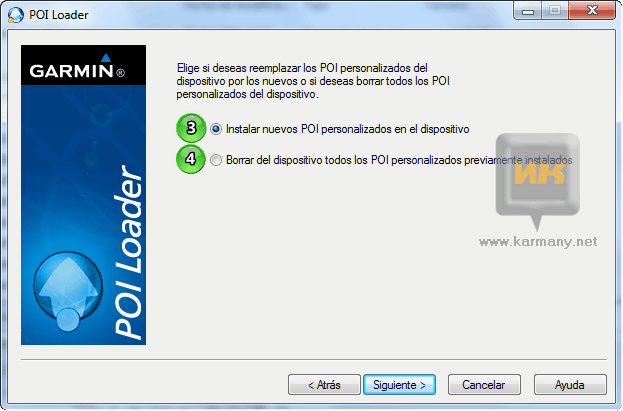
Selecciono borrar 4, pulso en siguiente y sigo las instrucciones.
Creo que esta opción, lo único que hace, es borrar el/los archivos .gpi que existen en la carpeta POI. Lo comento por si lo quieres hacer manualmente.
Problema con los archivos de audio mp3
Antes de introducir en tu GPS los nuevos POI, para algunos modelos de Garmin, es necesario un programa llamado sox.exe. Es un programa importantísimo.
Algunos modelos de Garmin no soportan el formato mp3. En alguna página he visto que se mencionan los siguientes: 1200, 1250, 1260t, 1300, 1310, 1350t, 1370t, 1390t, 1450, 1490t, 1690, 205, 255, 265, 275t, 285, 500 y 550. Modelos descatalogados como 200, 250, 260, 270. No los he comprobado (algo lógico) y tal vez no sea 100% real, pero puede ser una lista orientativa.
Este programa sirve como ayuda al POI Loader. Si trabajas solo con archivos mp3, verás que luego tu Garmin cuando llega a un POI personalizado no reproduce ningún audio. Si vas a llegar a un radar, salta el aviso pero no se escucha nada. Entonces, para que puedas escuchar estos audios necesitas dos cosas:
- Tener los archivos de audio en formato wav (no comprimido en mp3)
- Usar el programa sox.exe, que ayudará al POI Loader a crear el archivo .gpi correctamente.
Descarga de sox.exe
Para los usuarios que necesiten el archivo sox.exe. Después de investigar y buscar por la red, no he encontrado la web ni al autor original de dicha aplicación. Y esto siempre me hace desconfiar un poco, ya que no puedes saber la autenticidad del archivo. Yo la he descargado de varios sitios y he testeado una que funciona correctamente. Te doy mis datos para que compruebes la integridad del archivo que yo he usado porque esta es la versión que más "anda" por la red, pero no puedo asegurar que a ti te funcione. Tú eres el responsable del uso que hagas de ese archivo:
- Tamaño: 682.085 bytes
- Modificado: lunes, ?20? de ?diciembre? de ?2004, ??15:44:48
- MD5: 3595e17f0defcbac73ee133d9bc73ec9
Puedes descargar el archivo desde aquí: Sox.rar
El archivo sox.exe DEBES dejarlo en el mismo directorio donde se ha instalado POI Loader. Tiene que estar en la misma carpeta y junto al archivo "POI Loader.exe". En mi caso en C:\Program Files\Garmin\POI Loader
Continuamos en el siguiente tutorial...










